PAI-DSW 个人版
使用 PAI DSW 个人版要求拥有一个阿里云账号。关于 DSW 各个版本的比较可以参看这篇 文档。
注意:PAI DSW 个人版产品可能在使用过程中向您收取费用!
一、创建一个 DSW 实例
- 打开 PAI 页面:https://pai.console.aliyun.com/。
- 创建一个工作空间(如果已有有了可以使用的工作空间,那么跳过这一步)。
- 新建一个工作空间,根据需要填写工作空间名称,添加成员,点击“下一步”;根据需要关联资源组,点击“创建”;
- 点击页面中间工作空间的名称,进入到工作空间;
- 在工作空间中创建一个数据集(如果已经有了满足要求的工作空间,那么跳过这一步)。
- 如果没有开通阿里云文件存储(NAS)服务,请先前往页面 https://www.aliyun.com/product/nas 开通 NAS 服务;
- 在页面左边栏找到“AI资产管理”,点击“数据集”,然后点击“创建数据集”,在下拉菜单中点击“从阿里云存储”;
- 在弹出的页面中,“属性”选择“文件夹”,“数据集类型”选择“通用”,其他根据需要填写,点击“下一步”;“选择数据存储”选择“阿里云文件存储(NAS)”,在“选择NAS文件系统”中任意选择一项,“NAS路径”可以填写“/”,点击“下一步”;再点击“提交”。
- 创建一个 DSW 实例(如果已经有了可以使用的 DSW 实例,那么跳过这一步)。
- 在页面左边栏找到“模型开发和训练”,点击“交互式建模(DSW)”,然后点击“创建实例”;
- 在新页面中,大部分信息根据需要填写即可,其中“数据集”选择上一步中创建的数据集,“选择镜像”选择“镜像URL”,然后填写“
registry.cn-hangzhou.aliyuncs.com/alink-public/alink-tools:pyalink-dlc-v0.1”,点击“确认订单”;在下一个页面中阅读并勾选“服务协议”,点击“创建实例”。 - 创建时间大约需要 5 分钟,请耐心等待。
- 在交互式建模(DSW)页面中点击实例一行“操作”列的“打开”按钮,打开 DSW 实例。
二、运行 PyAilnk 脚本
- 在 DSW 页面中的“快速开始”中点击 “Notebook”下的“Python 3” 图标,创建一个 Notebook。
- 在打开的 Notebook 的第一个 Cell 中,粘贴以下的示例代码:
from pyalink.alink import *
useLocalEnv(2)
source = CsvSourceBatchOp() \
.setSchemaStr(
"sepal_length double, sepal_width double, petal_length double, petal_width double, category string") \
.setFilePath("https://alink-test-data.oss-cn-hangzhou.aliyuncs.com/iris.csv")
sample = source.firstN(50)
df = sample.collectToDataframe()
df- 然后按 Shift + Enter 运行 Cell。正常结束时如下图所示:
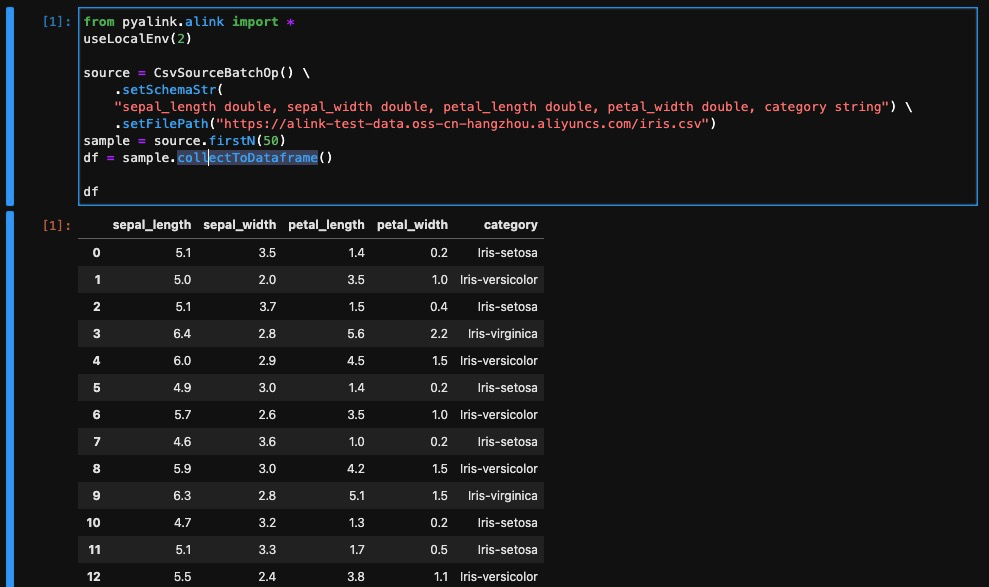
这样就成功运行了一个 PyAlink 脚本!
注意事项
- DSW 里运行 PyAlink 使用的是本地运行(useLocalEnv),计算能力受 DSW 实例的规格限制。
- 当前使用的镜像在使用体验上有些不足的地方,之后会不断进行优化,敬请关注。